È cosa buona e giusta mantenere il proprio Mac sempre aggiornato per proteggerlo da virus, malware e per utilizzare le nuove app sviluppate da Apple. Gli aggiornamenti sono fondamentali e vanno sempre installati, soprattutto quando riguardano eventuali falle di sicurezza, ma anche per utilizzare nel migliore dei modi le nuove funzioni rilasciate e le nuove applicazioni supportate.
Tenere il proprio Mac aggiornato non significa scaricare solamente le ultime patch dedicate alla sicurezza o gli ultimi aggiornamenti delle app più utilizzate. Aggiornare il Mac significa installare le nuove versioni del sistema operativo che la casa di Cupertino rilascia ogni anno. Un'operazione importante da effettuare senza troppi indugi e volta a mantenere il Mac stabile e performante.
Come installare gli aggiornamenti di macOS

Apple rilascia da sempre un aggiornamento del suo sistema operativo intorno al mese di ottobre. Solitamente si tratta di update realizzati per sistemare una serie di bug insieme a patch di sicurezza, oltre al supporto di nuove features e prodotti. L'aggiornamento è riconoscibile attraverso un numero che indica la versione dell'update, ad esempio, 10.14.3, ovvero il terzo aggiornamento della versione macOS 10.14. Si tratta di aggiornamenti che apportano una serie di modifiche al sistema operativo principale, oppure aggiornamenti firmware per hardware e periferiche.
Se si utilizza macOS Mojave 10.14 o una versione più recente di macOS, è possibile aggiornare il proprio Mac cliccando su "Preferenze di Sistema" nel dock e selezionare "Aggiornamento software" nella finestra che viene visualizzata. Oppure basta cliccare sull'icona della mela sulla barra dei menu e successivamente selezionare "Preferenze di Sistema". In alternativa questa funzione può essere richiamata anche premendo il tasto CMD (Command) + la barra spaziatrice per poi digitare "aggiornamento software" nella finestra di Spotlight. A questo punto, se il Mac è connesso ad internet, controllerà automaticamente la presenza di eventuali aggiornamenti. Se sono disponibili, il sistema vi chiederà di avviare il processo di aggiornamento cliccando sul tasto "Aggiorna ora". È importante ricordare che potrebbe essere necessario riavviare il computer prima di completare il processo di aggiornamento.
Se non riuscite a trovare l'opzione "Aggiornamento software" è probabile che sia installata ancora una vecchia versione di macOS. In questo caso, per aggiornare il sistema operativo, è necessario connettersi all'App Store cliccando sull'icona presente nel dock. Nella pagina dell'App Store dedicata agli aggiornamenti di sistema, a seconda della versione, verranno visualizzati tutti gli aggiornamenti disponibili per il vostro Mac che potranno essere scaricati singolarmente cliccando su ogni singola voce o tutti insieme premendo sull'opzione "Aggiorna tutto". Anche in questo caso potrebbe essere necessario riavviare il Mac.
Installare gli aggiornamenti in modalità automatica
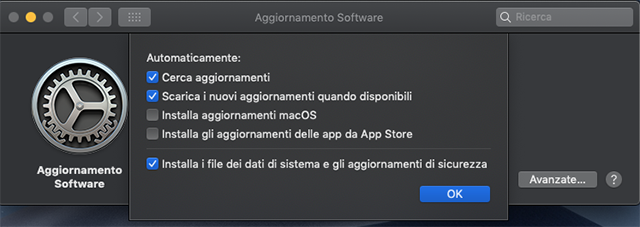
I processi di download dedicati all'aggiornamento delle app e del sistema possono essere automatizzati, una soluzione che permette di risparmiare tempo ed evitare inutili seccature. Se si utilizza macOS 10.4 Mojave. per attivare gli aggiornamenti in automatico basta entrare in "Preferenze di Sistema", cliccare su "Aggiornamento Software" e selezionare l'opzione "Avanzate". Se invece si utilizza macOS 10.3 High Sierra o versioni precedenti, questa opzione può essere attivata cliccando su "Preferenze di Sistema" e, successivamente, su "App Store". Abilitando la funzione "Verifica Aggiornamenti" il Mac controllerà periodicamente la presenza di eventuali update che verranno notificati attraverso una piccola notifica visualizzata sullo schermo in alto a destra. Se questa funzione viene disabilitata, gli aggiornamenti dovranno essere sempre verificati manualmente.
Con la funzione "Scarica nuovi aggiornamenti quando disponibili" il sistema scaricherà in automatico tutti gli eventuali update rilasciati e avviserà l'utente quando sono pronti per l'installazione. Per far partire gli aggiornamenti bisogna cliccare sulla finestra di notifica oppure cliccare su "Aggiornamento Software" nella finestra delle "Preferenze di Sistema". Selezionando la voce "Installa aggiornamenti macOS" o "Installa aggiornamenti app da App Store", gli update del sistema e delle app verranno installati automaticamente, ma potrebbe essere sempre richiesto di riavviare il computer per poter renderli operativi.
Come installare l'upgrade di macOS
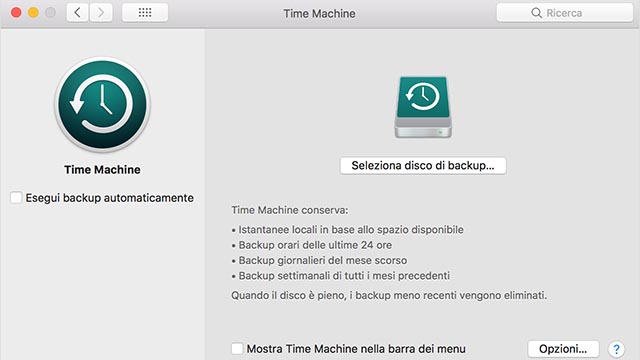
L'upgrade del sistema operativo, a differenza di un semplice update, presenta maggiori modifiche e implementa nuove funzionalità. Se, invece, si vuole effettuare un downgrade del sistema operativo macOS, ossia installare di nuovo la versione di software precedente, è piuttosto complicato. Una raccomandazione: prima di effettuare l'aggiornamento del sistema operativo, è necessario fare un backup dei propri dati utilizzando Time Machine per evitare spiacevoli sorprese.
Per effettuare l'upgrade del sistema operativo bisogna connettersi con l'App Store e cliccare sulla voce "Scarica" per avviare il download. A questo punto può essere richiesto di inserire la propria password dell'ID Apple oppure utilizzare il Touch ID se attivato. Appena completato il download, l'aggiornamento parte automaticamente. L'update del sistema operativo macOS può richiedere da un minimo di mezz'ora fino a poche ore e prevede una serie di riavvii del computer.
Come aggiornare le app direttamente dall'App Store
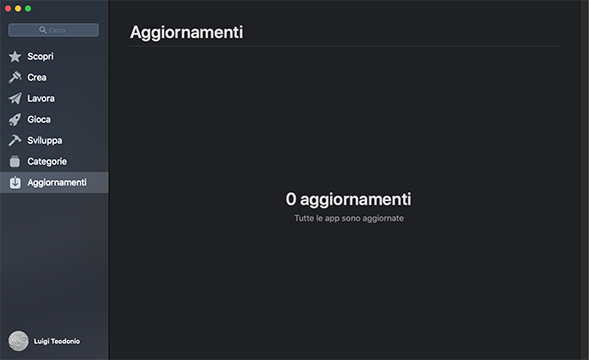
Il Mac App Store permette la ricerca, l'installazione e la manutenzione del software del Mac. Per accedere all'App Store basta cliccare sull'icona dedicata presente nel dock. Selezionando la scheda "Aggiornamenti" è possibile visualizzare un elenco delle app che necessitano di un update. Gli aggiornamenti possono essere scaricati in automatico: bisogna accedere alle "Preferenze" dell'App Store dove è possibile abilitare la funzione "Aggiornamenti Automatici".
Come aggiornare le app scaricate al di fuori dell'App Store
Non tutte le app che vengono installate sul Mac provengono dall'App Store. Alcune dovranno essere aggiornate in maniera manuale, altre si aggiornano automaticamente, come, ad esempio, il browser Google Chrome o la suite di Microsoft Office. Per controllare la disponibilità di un update, dopo aver avviato l'applicazione, basta cliccare sul nome dell'app nella barra del menu e cliccare sulla voce "Verifica Aggiornamento". In alternativa, sempre cliccando sul nome dell'app e selezionando Informazioni dovrebbe comparire la voce "Verifica Aggiornamento".
Alcuni programmi dispongono di un sistema dedicato esclusivamente all'aggiornamento, è il caso di Microsoft Office per Mac. Può accadere, inoltre, che un programma non preveda affatto un sistema di aggiornamento. In questo caso basta verificare la versione installata cliccando sul nome dell'app nella barra del menu e selezionare "Informazioni". Una volta segnato il numero della versione, basta collegarsi con il sito web del programma per verificare l'esistenza di una nuova versione e far partire il download. Una volta scaricata nella cartella "Applicazioni", comparirà la cartella dell'applicazione e sarà sufficiente trascinare l'icona nel dock per renderla operativa. È opportuno ricordare che se non si procede con un backup dei dati della vecchia versione del software, potrebbero andare perduti per sempre.
Aggiornamento dei driver e dei tool di sistema
Generalmente, se si utilizza un Mac non bisogna preoccuparsi di scaricare i driver per far funzionare una periferica esterna. Il PC rileva il nuovo dispositivo e fornisce tutto il necessario (driver, patch di sicurezza) per farlo funzionare.
24 luglio 2019




